こんにちは、当ブログ「ハジカラ」管理人のけーどっとけーです。
MacとWindowsのPCに加えてスマホ・タブレットの新機能や便利なアプリを使ってみることを趣味としています。
日々の経験や発見を当ブログで紹介しています。
ほぼ毎日更新しています。その他の記事も見ていただけると励みになります。
今回はGoogle Oneの有料メンバーシップの特典「VPN」をAndroidスマホのクイック設定に追加してみました。
Androidのクイック設定は画面上から下にスライドすると表示できるウィンドウで、アイコンをタップすることで該当の機能をオン/オフ設定することができます。
Google Oneアプリを開くことなくVPNをオン/オフ切り替えることができます。
VPN機能についてはこちらの記事を参照してください。
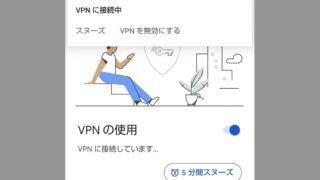
Androidのクイック設定にGoogle One VPNを追加する
Androidの画面上部にあるクイック設定を下にスライドして広げます。
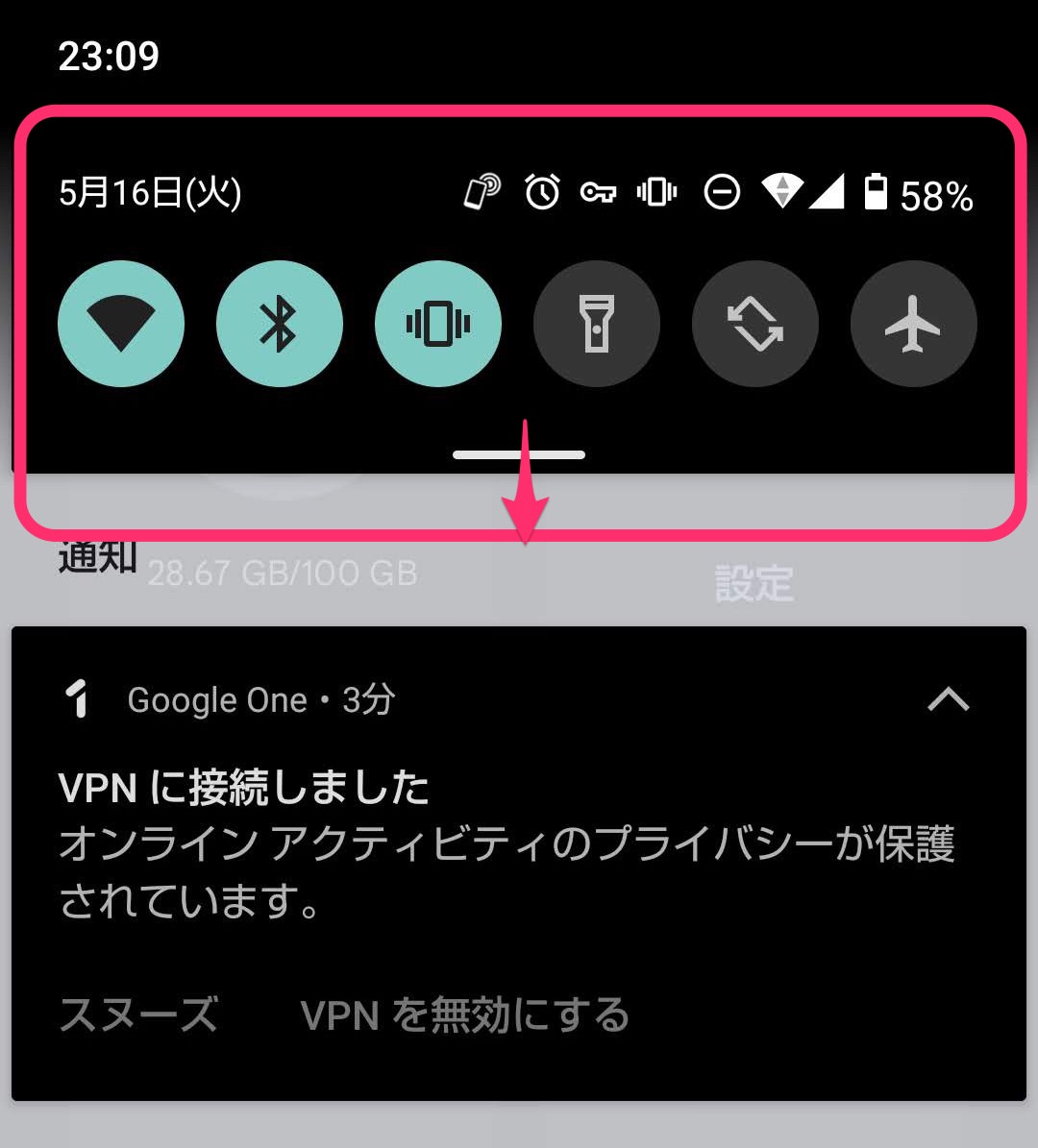
開いたクイック設定の左下にあるペンアイコンをタップします。
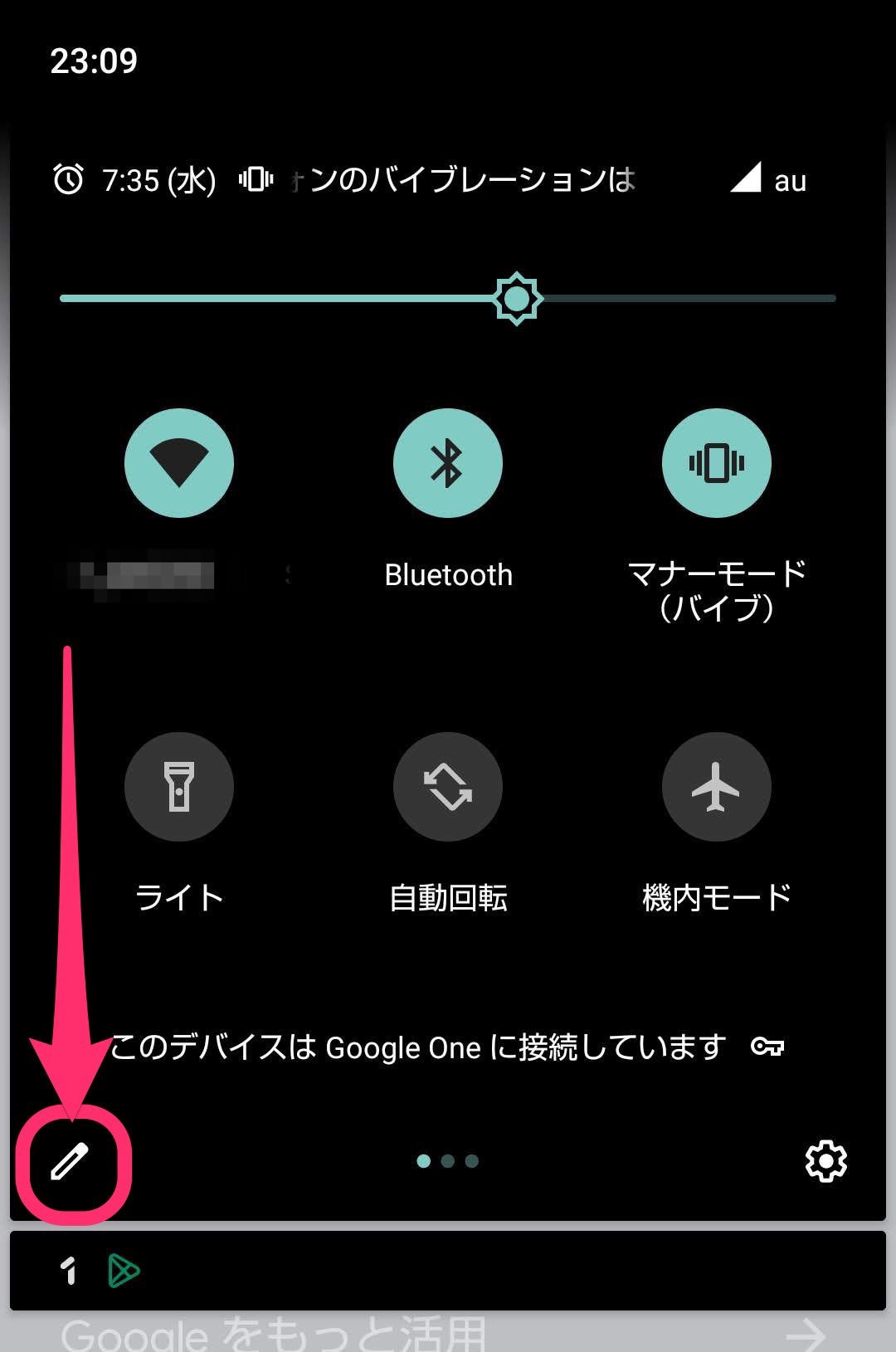
「編集」画面が開きます。
クイック設定に追加しているアイコンと追加可能なアイコンが一覧表示されています。
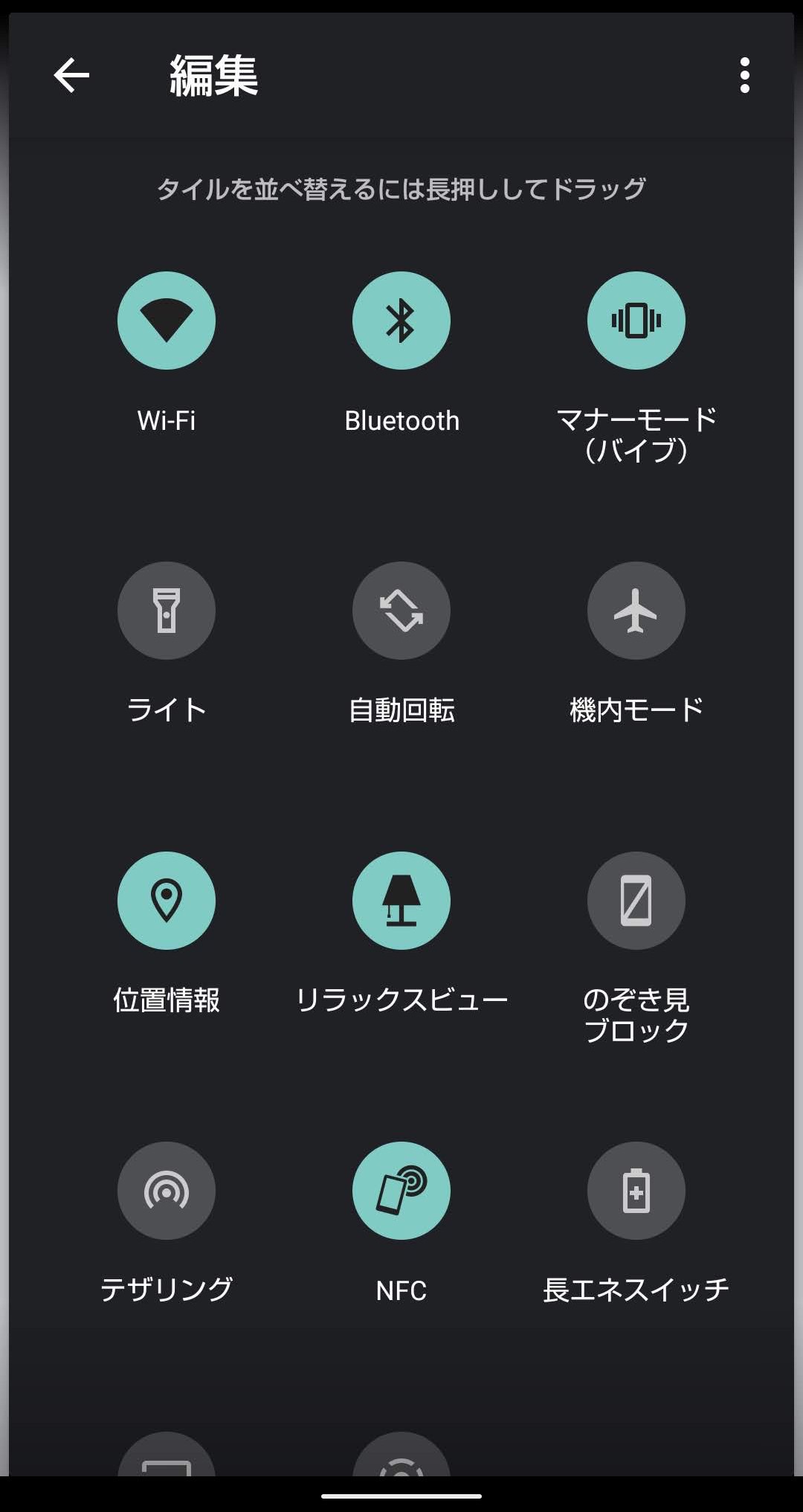
画面を下にスクロールし「Google OneのVPN」とあるアイコンを見つけます。

VPNアイコンを長押しして、上にある追加領域までドラッグします。
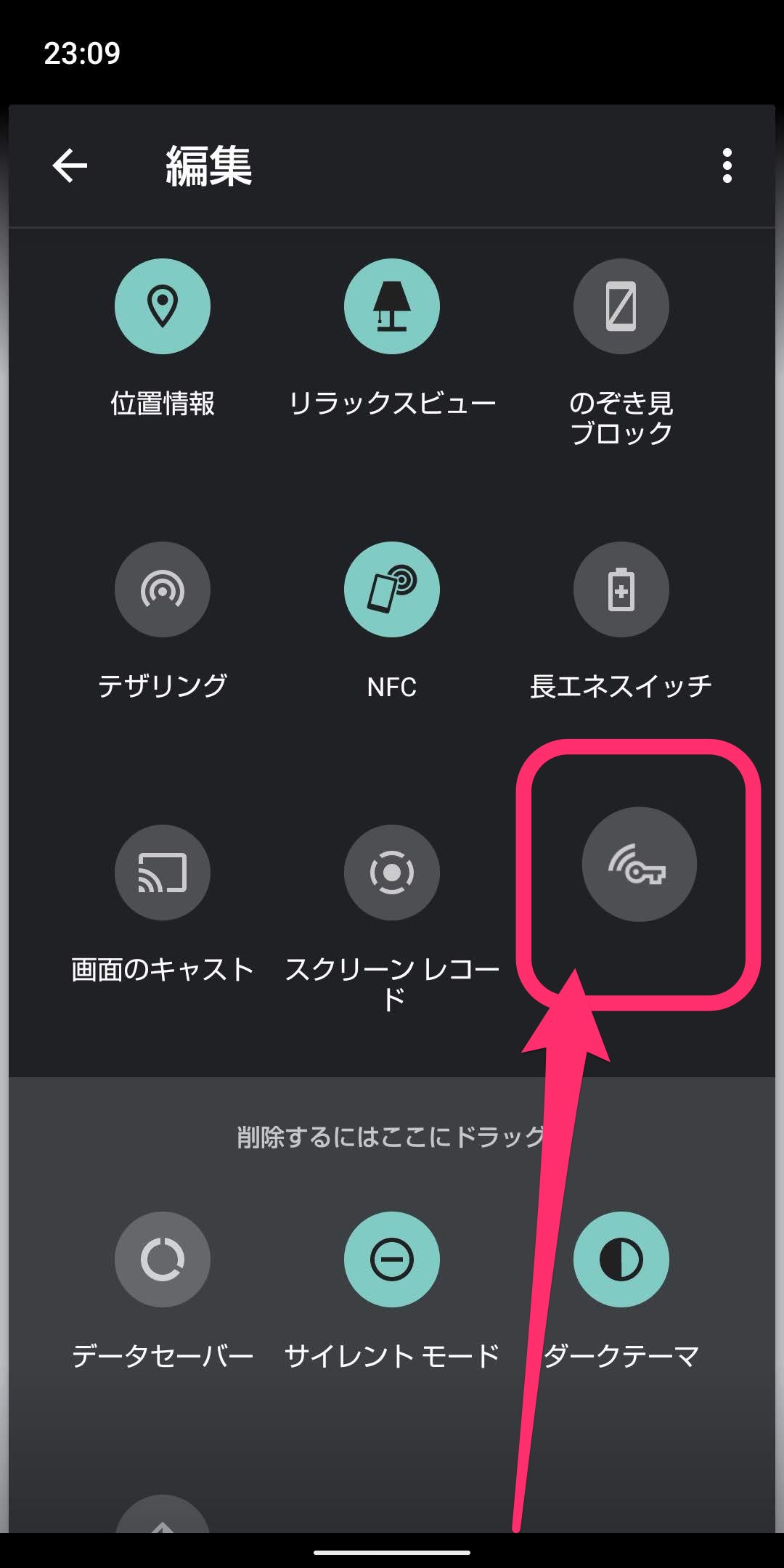
左上「←」をタップしクイック設定に戻ります。
クイック設定は横にスライドすると次のアイコンを表示できます。

追加したVPNアイコンがありました。
アイコンの場所も先ほどの編集画面で変更することができます。
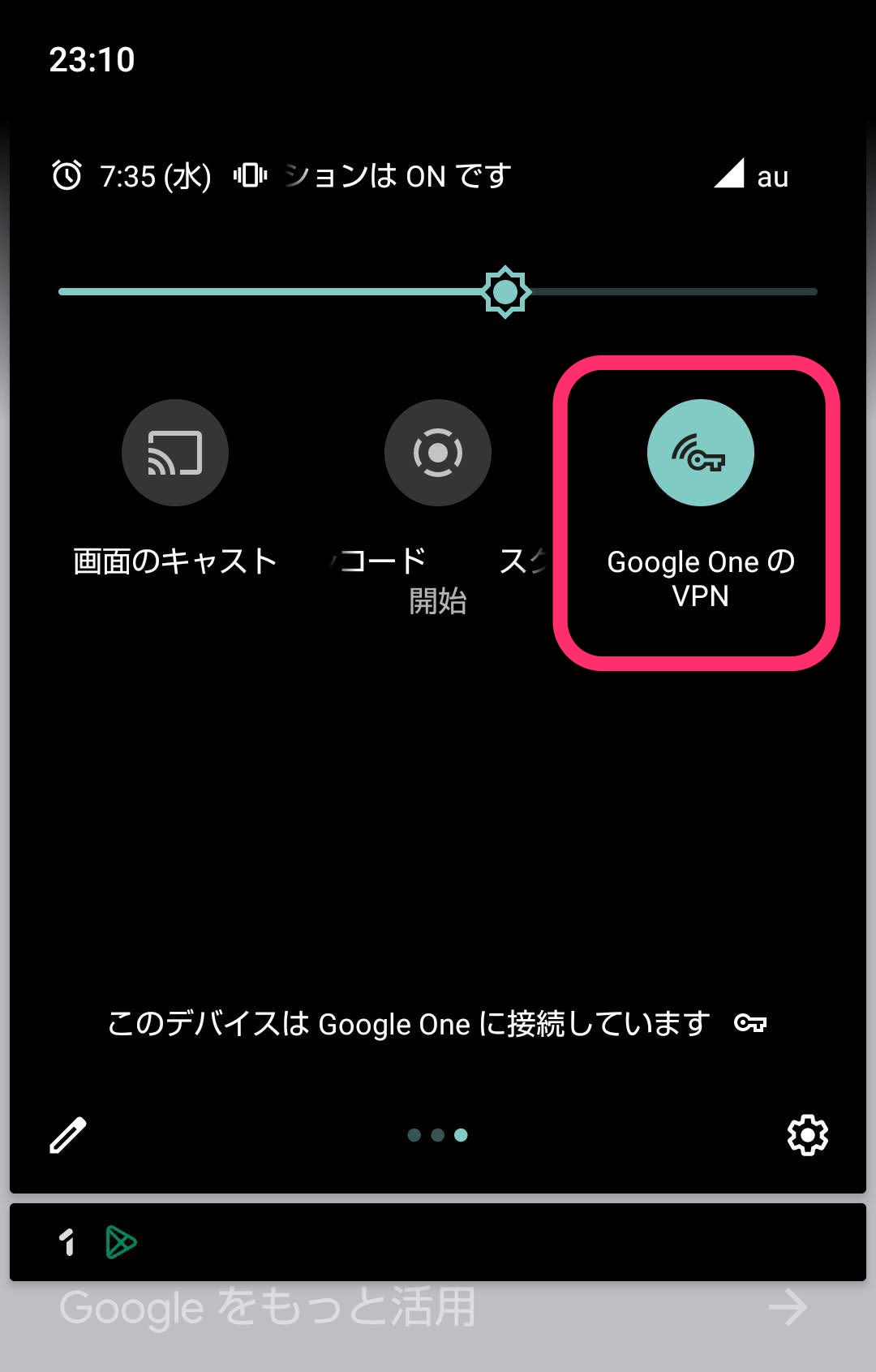
アイコンをタップするとVPNをオン/オフ切り替えできます。
(画像はオフの状態)
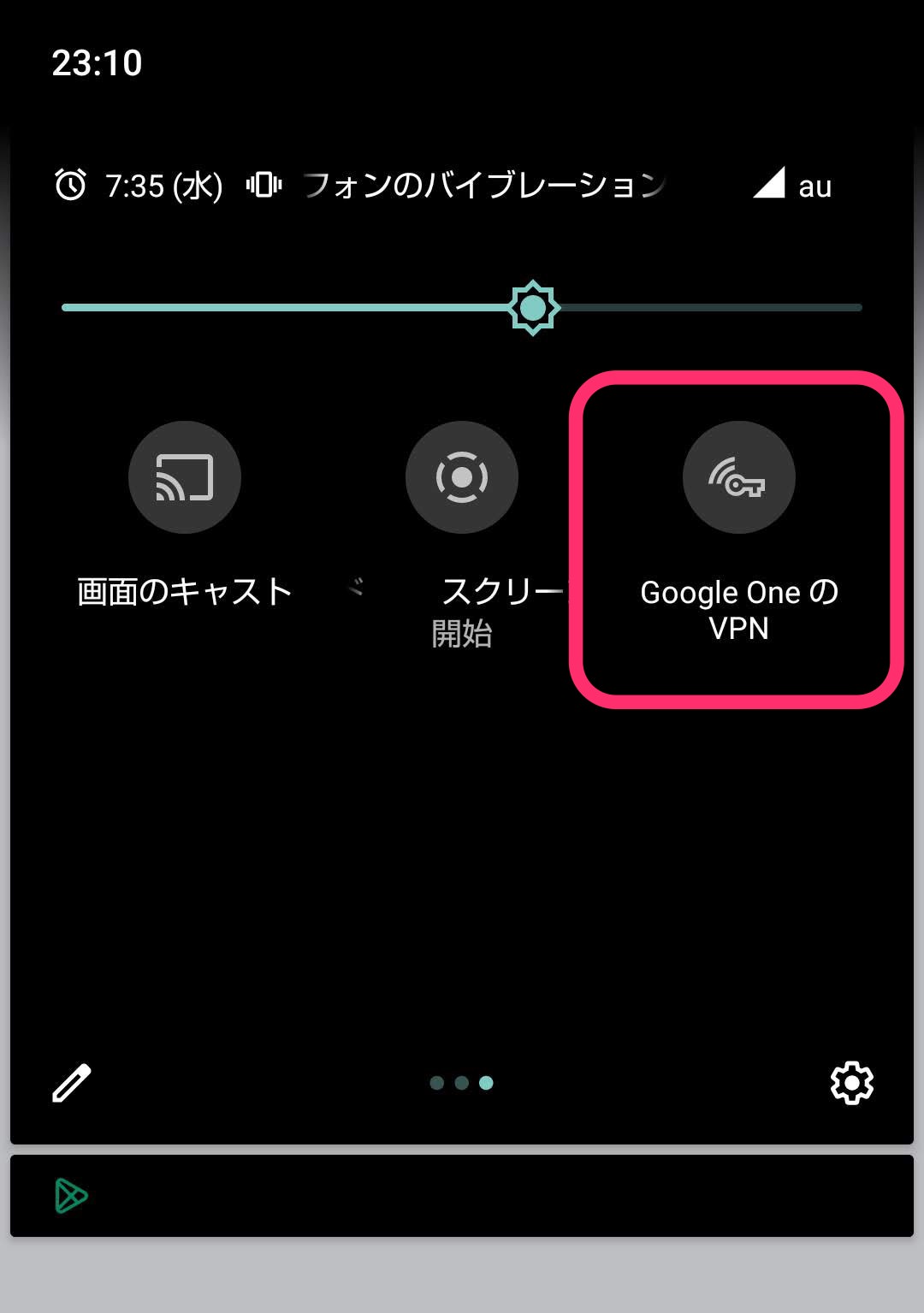
今回の一言・・・
VPNのオンとオフを頻繁に切り替えて使うのであれば、クイック設定に追加した方がスムーズに操作できます。
ここまで読んでくれてありがとう。
では、良いアプリライフを。
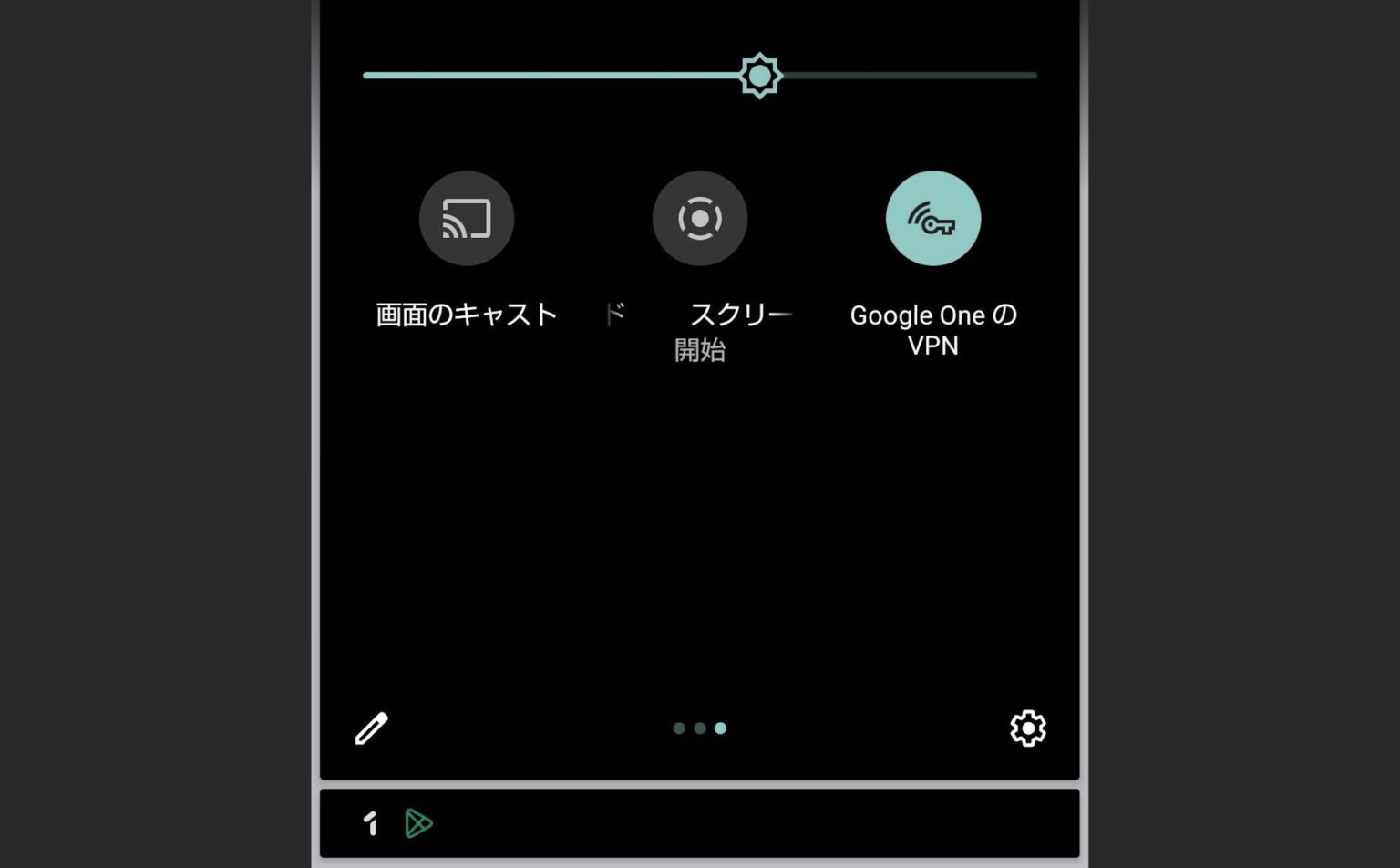
コメント